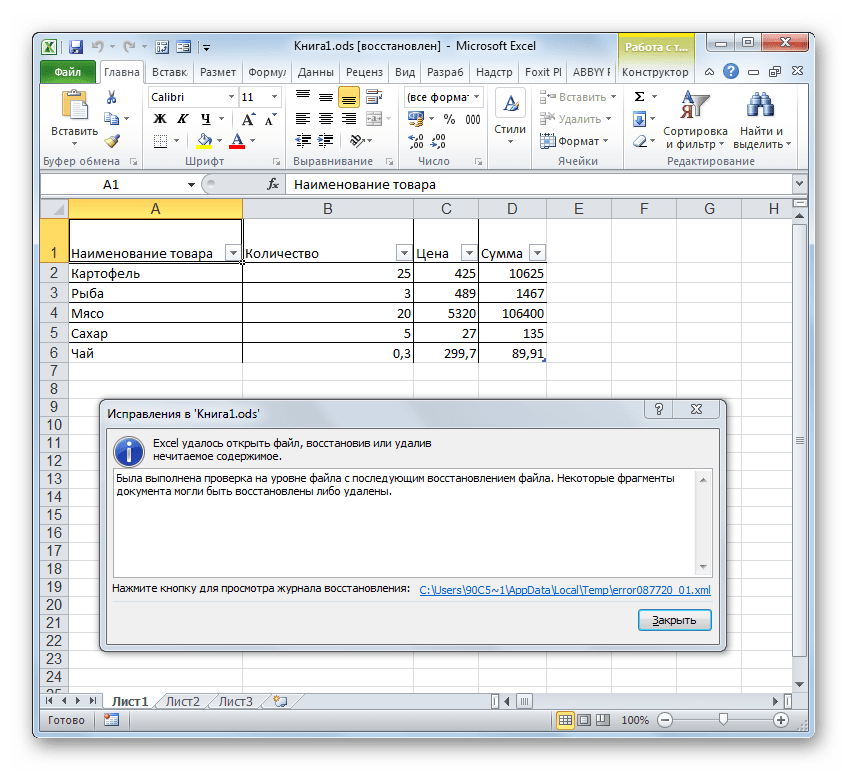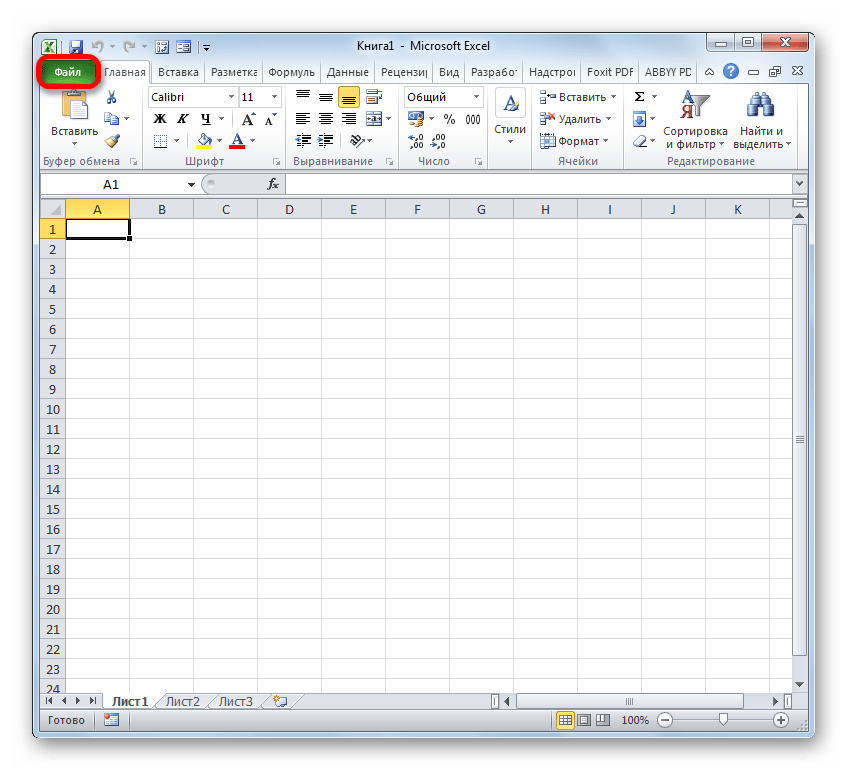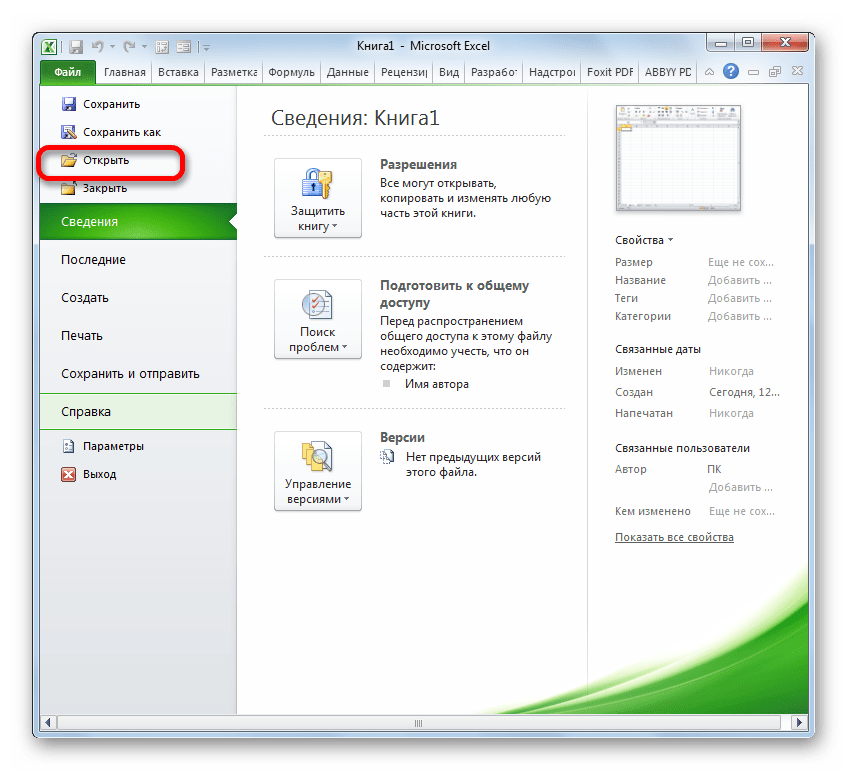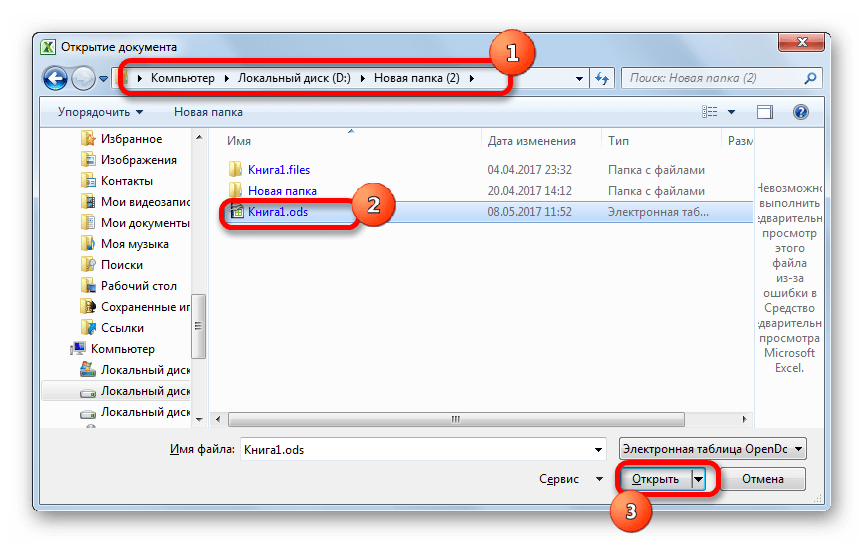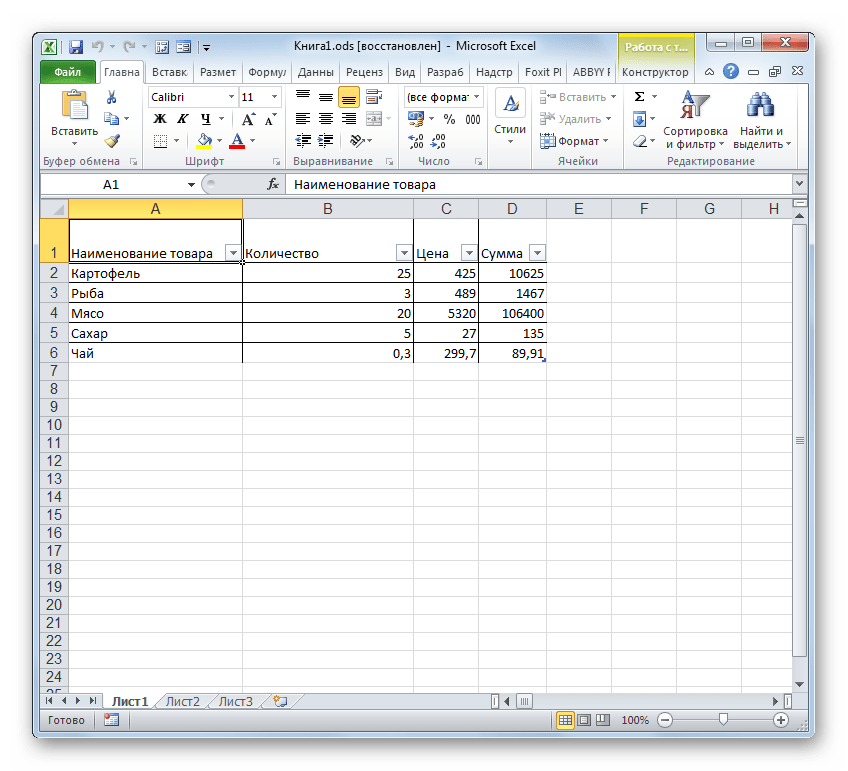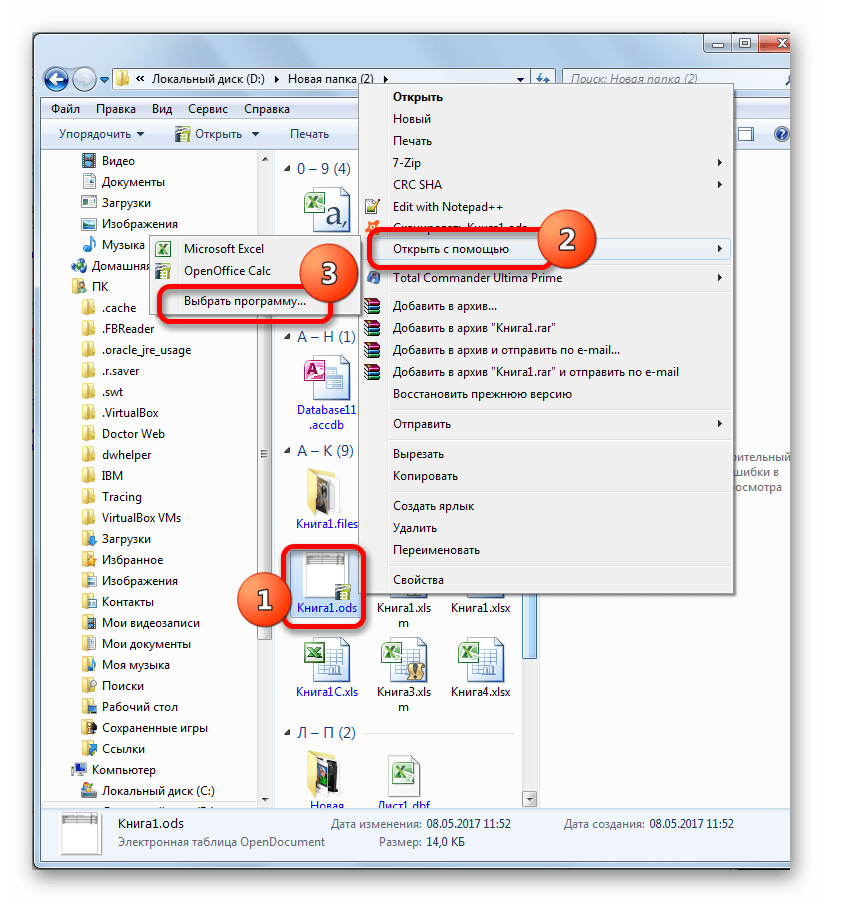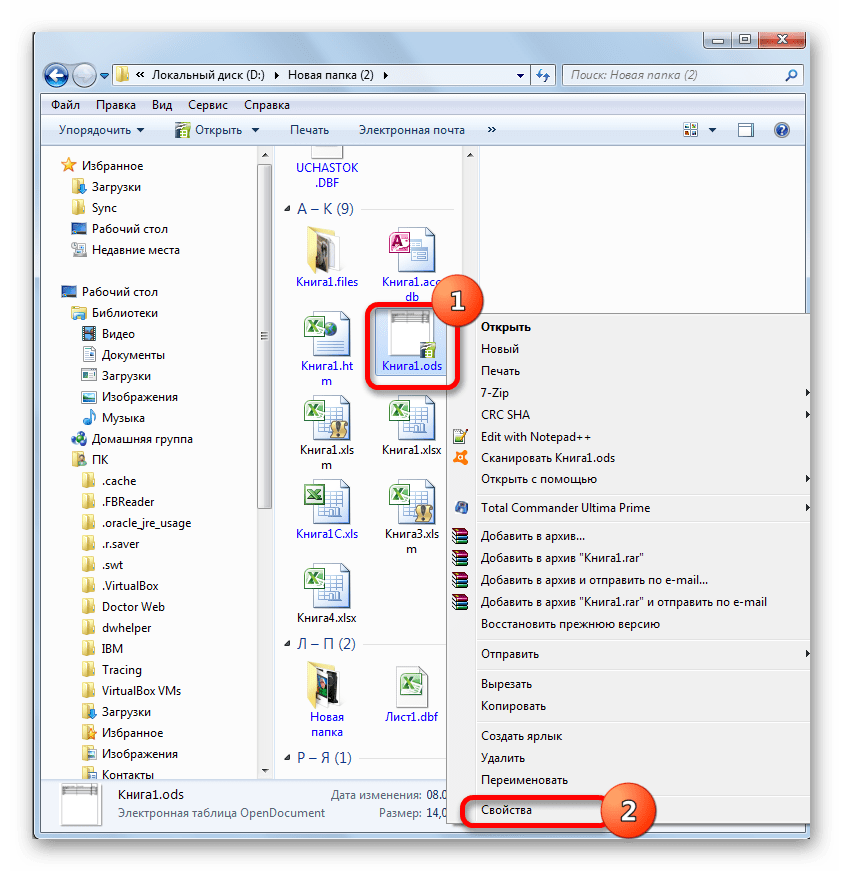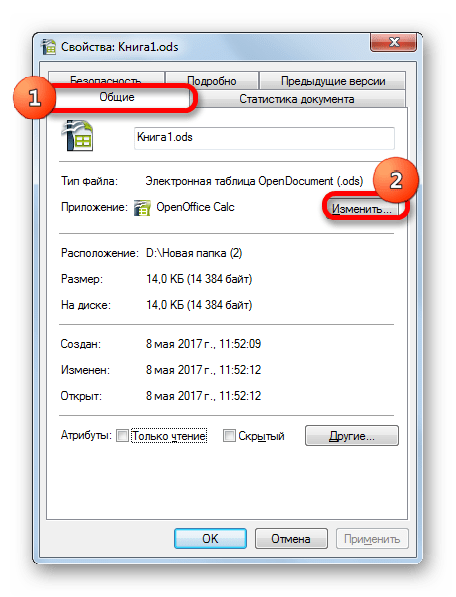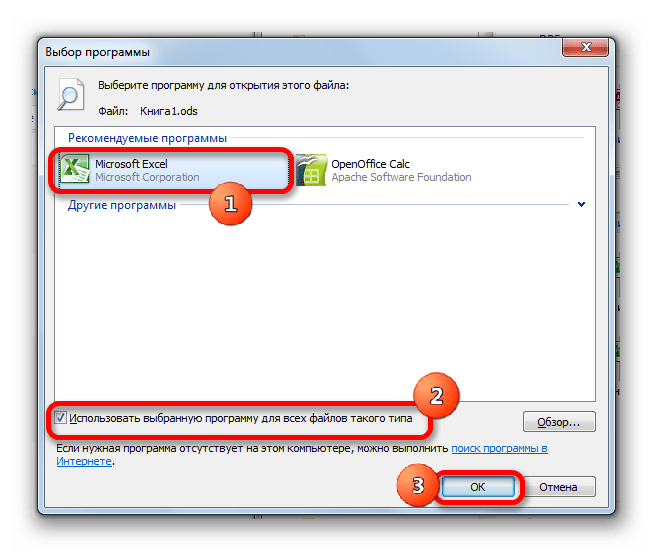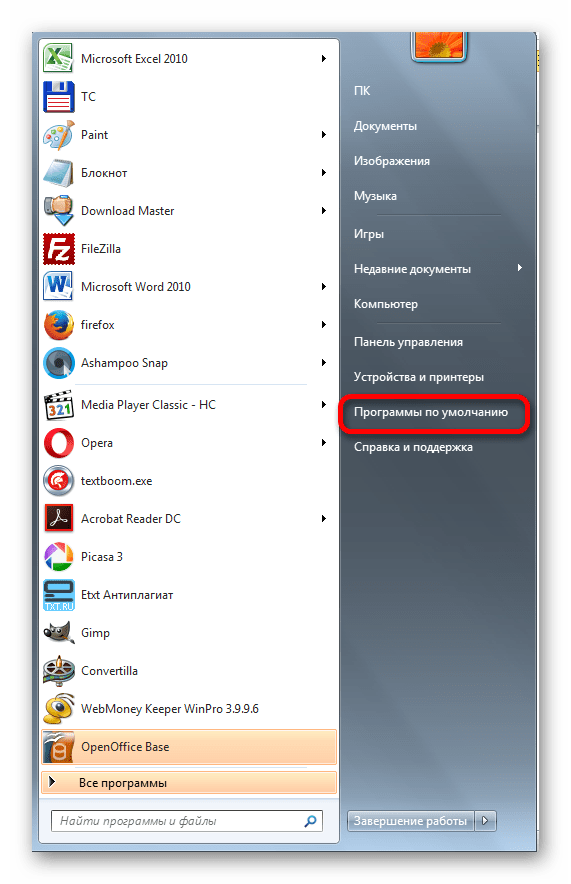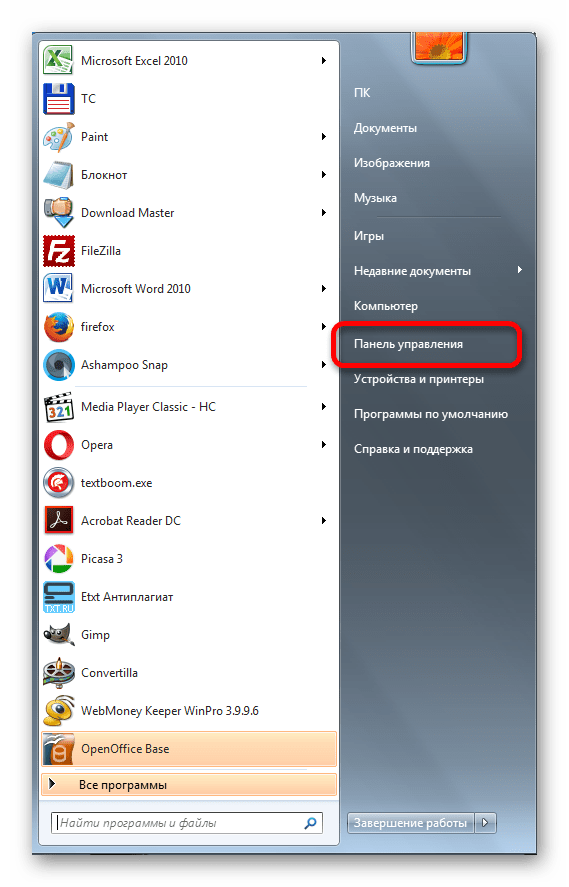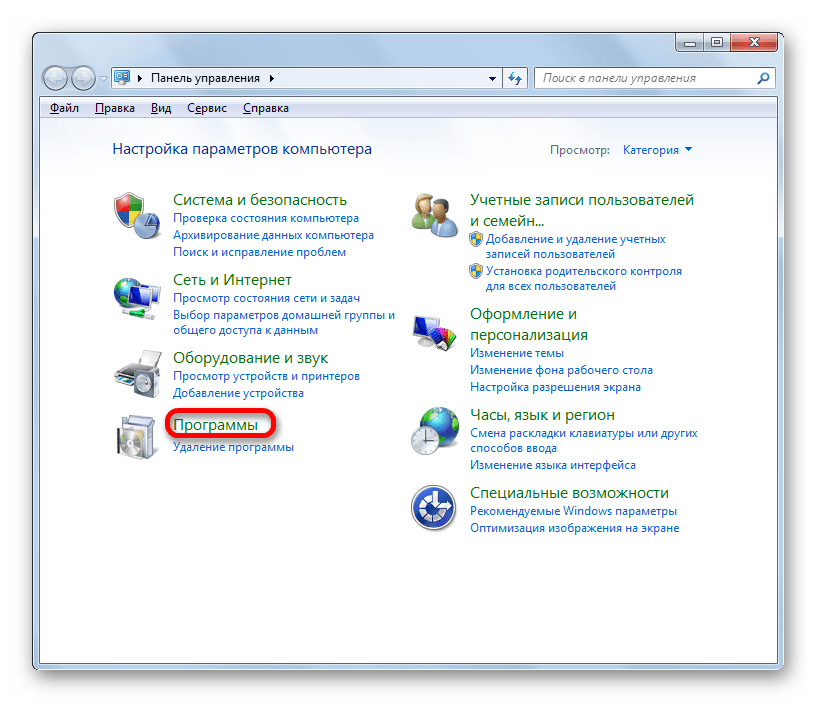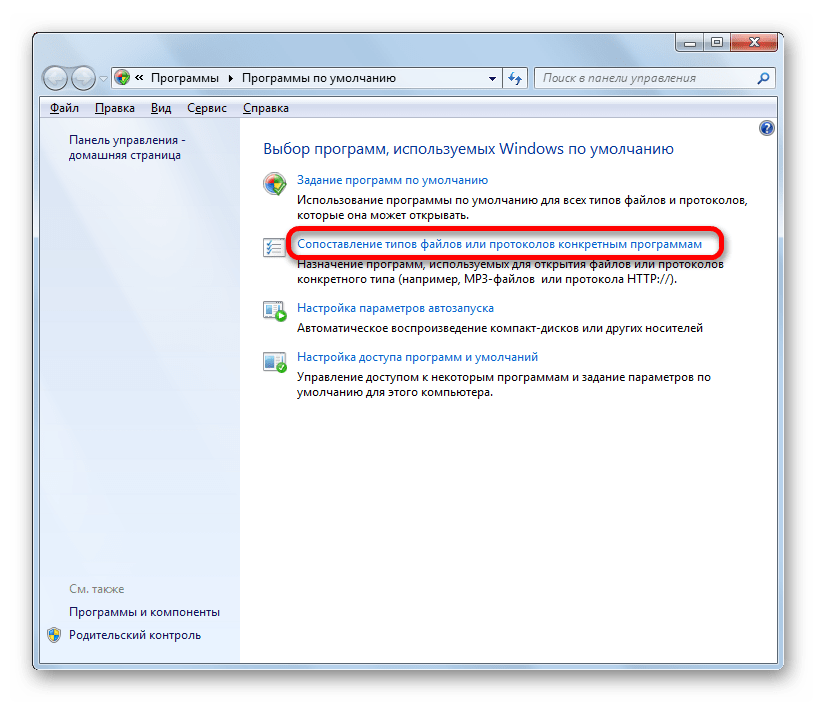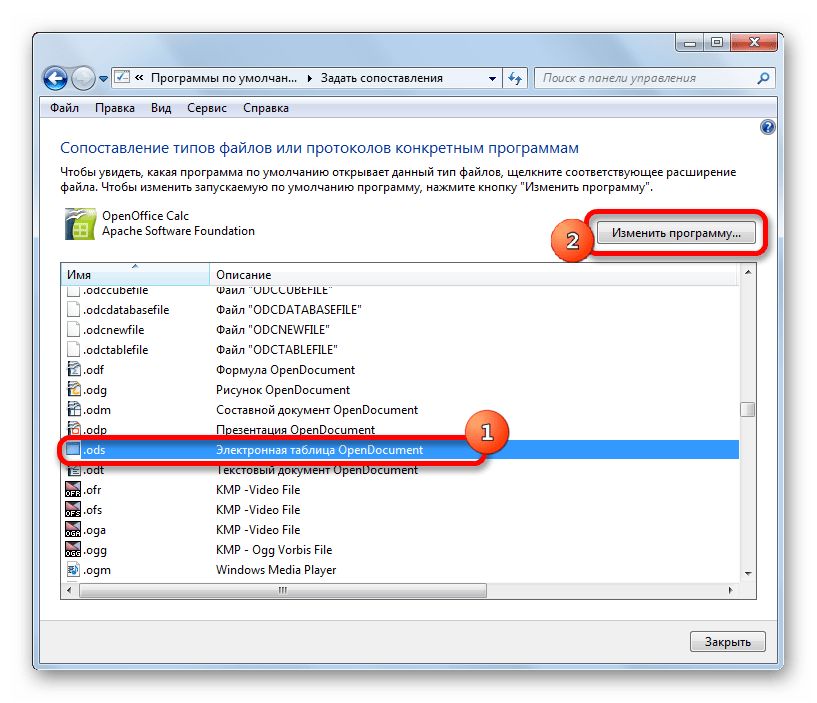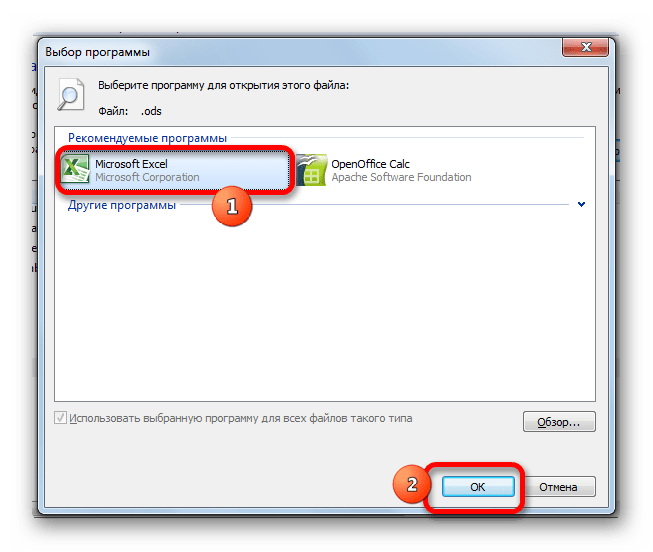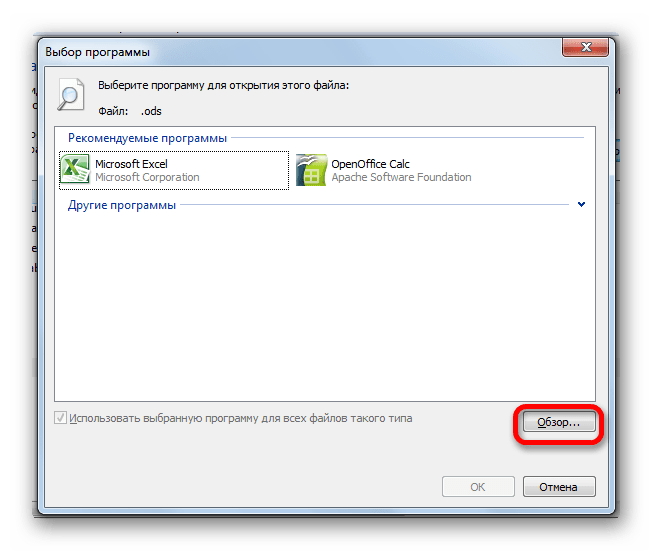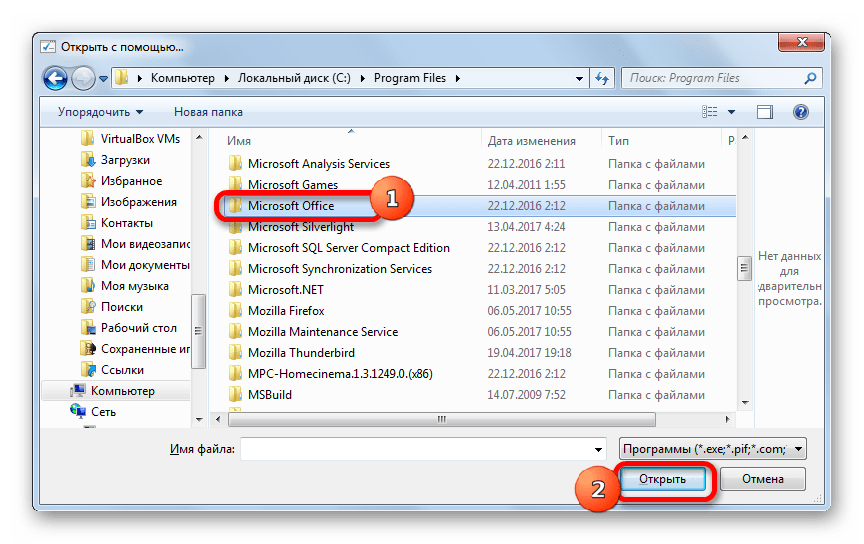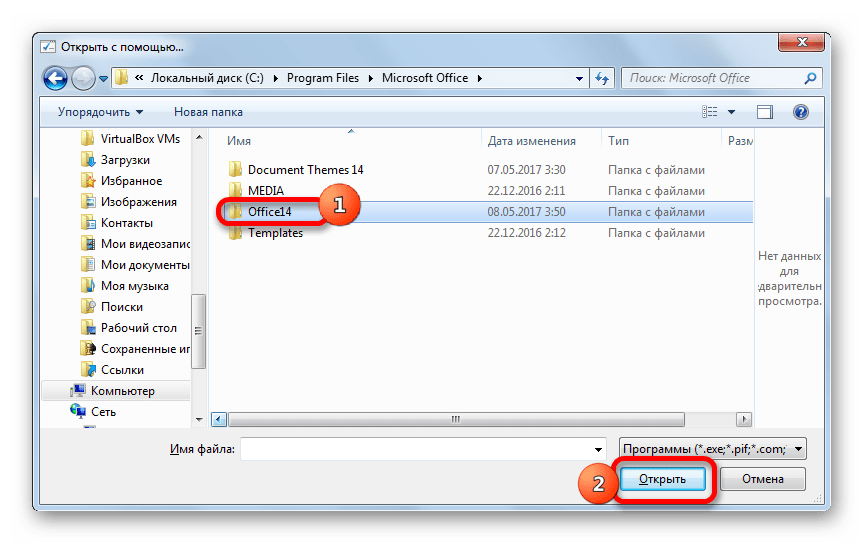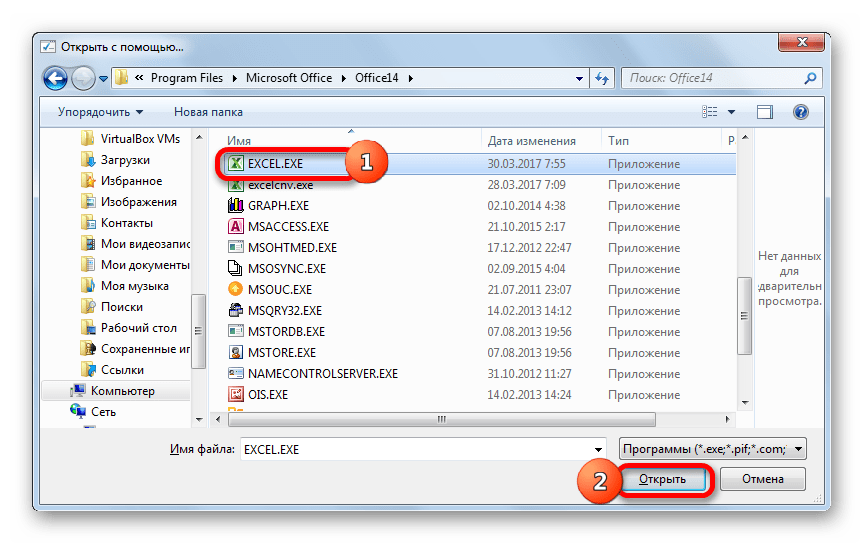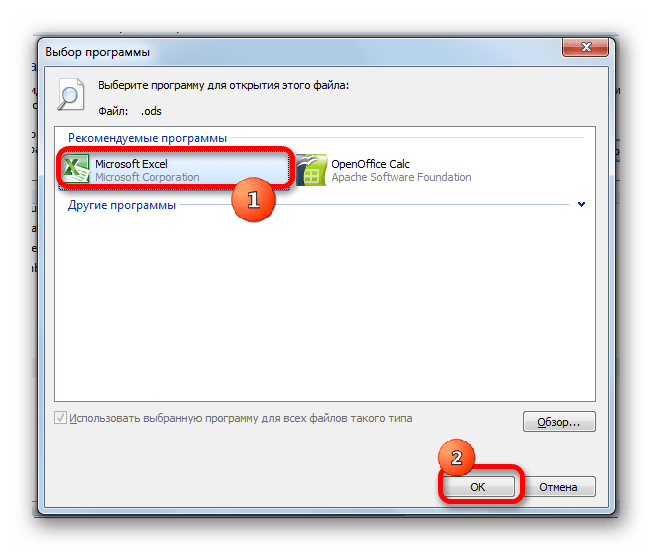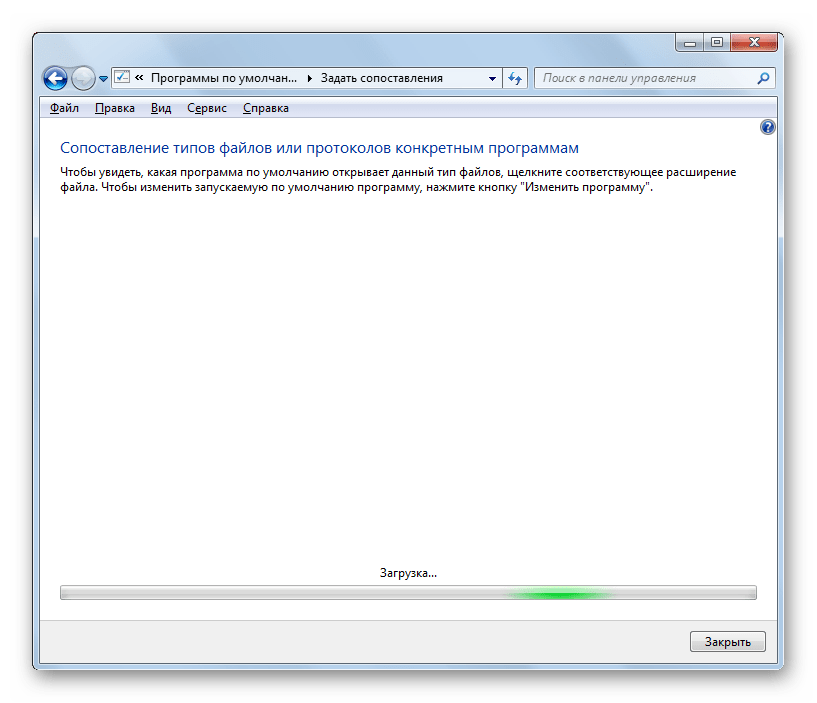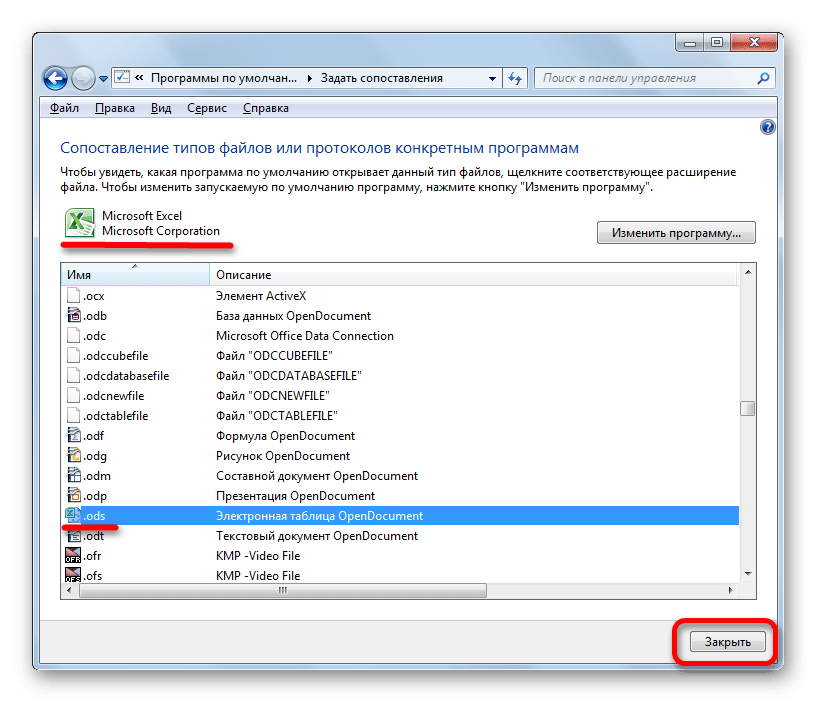Чем открыть ods в excel
Открытие или сохранение листа в формате таблицы OpenDocument (ODS) с помощью Excel
Вы можете открывать и сохранять файлы в формате OpenDocument Spreadsheet (ODS), который используется некоторыми редакторами электронных таблиц, например OpenOffice.org Calc и Google Docs.
Открытие электронной таблицы OpenDocument Spreadsheet в Excel
Выберите Файл > Открыть > Компьютер > Обзор.
Чтобы просмотреть только файлы, сохраненные в формате OpenDocument, в списке типов файлов (рядом с полем Имя файла) выберите пункт Электронная таблица OpenDocument (*.ods).
Найдите файл, который вы хотите открыть, а затем щелкните Открыть.
Примечание: При открытии таблицы OpenDocument в Excel ее форматирование может отличаться от форматирования в приложении, в котором она был создана. Это вызвано различиями между приложениями, в которых используется формат OpenDocument.
Сохранение файла Excel в формате таблицы OpenDocument
Важно: Если вам понадобится версия файла для Excel, сохраните его в подходящем формате (например, XLSX), а затем снова сохраните его в качестве таблицы OpenDocument (ODS).
Выберите Файл > Сохранить как > Компьютер > Обзор.
В списке Тип файла выберите пункт Электронная таблица OpenDocument (*.ods).
Введите имя файла и сохраните его.
Дополнительные сведения о формате OpenDocument
При открытии или сохранении листов в формате OpenDocument Spreadsheet (ODS) форматирование может быть частично потеряно. Это вызвано тем, что приложения OpenDocument Spreadsheet и Excel поддерживают различные возможности и параметры, такие как форматирование и таблицы. Дополнительные сведения о различиях между форматами OpenDocument Spreadsheet и Excel см. в статье Различия между форматами OpenDocument Spreadsheet (ODS) и Excel (XLSX).
Совет: Перед отправкой файла другому пользователю рекомендуется закрыть файл и открыть его повторно, чтобы просмотреть, как он выглядит в формате OpenDocument Spreadsheet (ODS). Чтобы сравнить формат Excel с форматом OpenDocument Spreadsheet, сначала сохраните файл в формате Excel, а затем откройте версию Excel и версию OpenDocument Spreadsheet, просмотрите файлы и проверьте их на наличие различий.
Открытие таблиц ODS в Microsoft Excel
ODS — это популярный формат электронных таблиц. Можно сказать, что это своего рода конкурент экселевским форматам xls и xlsx. К тому же, ODS, в отличие от вышеуказанных аналогов, является открытым форматом, то есть, его можно использовать бесплатно и без ограничений. Тем не менее, случается и такое, что документ с расширением ODS нужно открыть именно в Экселе. Давайте узнаем, как это можно сделать.
Способы открытия документов формата ODS
OpenDocument Spreadsheet (ODS), разработанный сообществом OASIS, при своем создании подразумевался, как бесплатный и свободный аналог форматам Excel. Его увидел мир в 2006 году. В настоящее время ODS является одним из основных форматов целого ряда табличных процессоров, включая популярное бесплатное приложение OpenOffice Calc. А вот с Эксель у данного формата «дружба» закономерно не получилась, так как они являются естественными конкурентами. Если открывать документы в формате ODS Эксель стандартными средствами умеет, то возможность сохранения объекта с таким расширением компания Microsoft отказалась внедрять в свое детище.
Причин открывать формат ODS в Excel может быть множество. Например, на компьютере, где нужно запустить электронную таблицу, просто может не оказаться приложения OpenOffice Calc или другого аналога, но будет установлен пакет Microsoft Office. Может случиться и так, что над таблицей следует провести операцию теми инструментами, которые имеются только в Экселе. Кроме того, некоторые пользователи среди множества табличных процессоров овладели навыками работы на должном уровне только с Экселем. Вот тогда и становится актуальным вопрос открытия документа именно в этой программе.
Открывается формат в версиях Эксель, начиная с Excel 2010, довольно просто. Процедура запуска мало чем отличается от открытия любого другого табличного документа в этом приложении, включая объекты с расширением xls и xlsx. Хотя и тут есть свои нюансы, на которых мы подробно остановимся ниже. А вот в более ранних версиях этого табличного процессора процедура открытия значительно отличается. Это связано с тем, что формат ODS появился только в 2006 году. Разработчикам Microsoft возможность запуска данного вида документов для Excel 2007 приходилось внедрять практически параллельно с его разработкой сообществом OASIS. Для Excel 2003 пришлось вообще выпускать отдельный плагин, так как данная версия была создана задолго до выхода в свет формата ODS.
Впрочем, даже в новых версиях Эксель не всегда удается отобразить указанные электронные таблицы корректно и без потерь. Иногда, при использовании форматирования не все элементы удается импортировать и приложению приходится восстанавливать данные с потерями. В случае возникновения проблем появляется соответствующее информационное сообщение. Но, как правило, на целостность данных в таблице это никак не влияет.
Давайте сначала подробно остановимся на открытии ODS в актуальных версиях Эксель, а потом кратко опишем, как эта процедура происходит в более старых.
Способ 1: запуск через окно открытия документов
Прежде всего, остановимся на запуске ODS через окно открытия документа. Эта процедура очень похожа на процедуру открытия подобным способом книг формата xls или xlsx, но имеет одно небольшое, но значимое отличие.
Способ 2: запуск двойным кликом кнопки мыши
Кроме того, стандартным вариантом открытия файла является его запуск двойным кликом левой кнопки мыши по наименованию. Таким же способом можно открыть и ODS в Эксель.
Если на компьютере не установлено приложение OpenOffice Calc и вы не перепоручали другой программе открытие формата ODS по умолчанию, то с запуском таким способом в Excel вообще не будет проблем. Файл откроется, так как Эксель распознает его, как таблицу. Но если на ПК установлен офисный пакет OpenOffice, то при двойном нажатии кнопки мыши по файлу он запустится в Calc, а не в Эксель. Для того, чтобы произвести запуск именно в Excel, придется провести некоторые манипуляции.
Но вышеописанный способ подойдет только для разового открытия объекта. Если вы планируете постоянно открывать документы ODS в Эксель, а не в других приложениях, то есть смысл сделать именно данное приложение программой по умолчанию для работы с файлами с указанным расширением. После этого не нужно будет для открытия документа каждый раз проводить дополнительные манипуляции, а достаточно будет произвести двойной щелчок левой кнопкой мыши по нужному объекту с расширением ODS.
Существует также альтернативный вариант перехода в окно выбора программы. Для этого опять нужно клацнуть правой кнопкой мыши по иконке, но на этот раз в контекстном меню выбрать пункт «Свойства».
В запустившемся окне свойств, находясь во вкладке «Общие», кликаем по кнопке «Изменить…», которая расположена напротив параметра «Приложение».
Существует ещё один вариант назначить Excel приложением по умолчанию для открытия объектов с расширением ODS. Этот вариант более сложный, но, тем не менее, существуют пользователи, которые предпочитают пользоваться именно им.
Если в меню «Пуск» вы не обнаружите данного пункта, то выбирайте позицию «Панель управления».
В открывшемся окне Панели управления переходите в раздел «Программы».
В следующем окне выбирайте подраздел «Программы по умолчанию».
Но в некоторых случаях, вы можете не обнаружить «Microsoft Excel» в списке рекомендуемых приложений. Особенно это вероятно, если вы используете старые версии данной программы, у которых ещё не была предусмотрена ассоциация с файлами ODS. Также это может случиться по причине сбоев в системе или вследствие того, что кто-то принудительно удалил Эксель из списка рекомендуемых программ для документов с расширением ODS. В этом случае в окне выбора приложений следует нажать на кнопку «Обзор…».
Способ 3: открытие формата ODS в старых версиях Excel
А теперь, как и обещали, вкратце остановимся на нюансах открытия формата ODS в старых версиях Эксель, в частности в Excel 2007, 2003.
В Excel 2007 два варианта открытия документа с указанным расширением:
Первый вариант, по сути, ничем не отличается от аналогичного способа открытия в Excel 2010 и в более поздних версиях, который мы описали чуть выше. А вот на втором варианте остановимся более подробно.
В Excel 2003 все гораздо сложнее, так как данная версия вышла раньше, чем был разработан формат ODS. Потому, чтобы открывать документы с данным расширением в обязательном порядке требуется установить плагин Sun ODF. Инсталляция указанного плагина выполняется в обычном режиме.
Как видим, открытие таблиц формата ODS в новых версиях Excel (2010 и выше) не должно вызывать сложностей. Если же у кого и возникнут проблемы, то данный урок позволит преодолеть их. Хотя, несмотря на простоту запуска, далеко не всегда удается отобразить в Эксель данный документ без потерь. А вот в устаревших версиях программы открытие объектов с указанным расширением сопряжено с определенными трудностями, вплоть до необходимости установки специального плагина.
Помимо этой статьи, на сайте еще 12510 инструкций.
Добавьте сайт Lumpics.ru в закладки (CTRL+D) и мы точно еще пригодимся вам.
Отблагодарите автора, поделитесь статьей в социальных сетях.
ITGuides.ru
Вопросы и ответы в сфере it технологий и настройке ПК
LibreOffice vs Excel — чем лучше открыть и как конвертировать ODS файл?
Документы с расширением ods представляют собой файлы электронных таблиц вида Open Document, которые были созданы в приложениях Star Office или Open Office. Данный формат был создан консорциумом OASIS, является международным и используется без ограничений.
Подробнее о формате ODF (OpenDocument Format)
Файл с содержимым-таблицей, открытый при помощи программы OpenOffice Calc, интерфейс которой напоминает популярный MS Office
Файлы ods могут содержать редактируемые офисные документы (табличного редактора Excel Файлы xls и xlsx в т.ч. текстовые), базы данных, электронные таблицы, презентации, рисунки.
Целью разработчиков OpenDocument было создать формат, который стал бы альтернативой закрытым форматам, таким как DOC и XLS.
Программы, которые работают с ODS
Рекомендуем использовать для открытия файлов формата ODS пакет OpenOffice, или LibreOffice — обе программы бесплатные и дают полный набор функций для работы с рассматриваемым форматом. Это оптимальный вариант, идеологически правильный — с открытыми форматами можно и нужно пользоваться бесплатными инструментами. При установленном на вашем компьютере LibreOffice проблем при открытии ODS файла быть не должно — необходимые ассоциации уже присутствуют в системе, и все, что нужно, чтобы начать работать с ODS — кликнуть по файлу левой кнопкой мыши два раза.
Для людей, привыкших к продуктам Microsoft ниже приводим инструкции, каким образом открыть и работать с ods файлами при помощи программ, включенных в MS Office.
Как работать с одс при помощи MS Office? Во-первых, открыть такой файл можно в Excel 2007 и выше. Для этого в Excel надо открыть меню «Надстройки» и выбрать в выпадающем списке «Импортировать файл ODF». Появится диалоговое окно «Импорт ODF таблицы», где надо будет выбрать нужный файл одс. При этом никаких дополнительных надстроек устанавливать не придется. Но что, если необходимо открыть ods, а версия офиса, установленного на компьютере, старая? Переходим к второму варианту.
Второй путь. Сначала щелкните по файлу ods правой кнопкой мыши, затем нажмите на пункт «Открыть с помощью», после чего – «Выбор программы». Далее выберите Excel, при этом отметив с помощью указателя «Применять для всех файлов этого типа». Кликните «Ок».
Если у вас на ПК Офис 2003 или 2000, то понадобится плагин-конвертер Sun ODF. Как подключить его к Excel? Необходимо выполнить следующие несложные действия:
Конвертация в формат ODS файлов Excel
Если вы хотите текущие ваши файлы Excel конвертировать в открытый формат в силу каких-либо причин, необходимо проделать следующие операции:
Для начала стоит учесть, что файлы xls и хlsx в данный формат преобразовываются по-разному в разных версиях Офиса.
Для Excel 2003 или 2000:
Для Excel 2007 и выше (2010, 2013 и т.д.):
Стоит учесть, что в случаях, когда в исходном файле присутствуют вычисляемые значения (формулы и т.д.) в конечном файле стоит их перепроверить. Также проблемы могут быть при использовании сложного форматирования, которое может «поехать» в процессе конвертирования.
Файлы ods используются совершенно свободно, что составляет их главное преимущество. Как видим, работать с файлами такого формата в продуктах LibreOffice, OpenOffice и Excel очень просто, если знать некоторые особенности.
Отблагодари меня, поделись ссылкой с друзьями в социальных сетях:
Читайте также
Как открыть документы в формате DOC онлайн
Онлайн просмотр файлов с расширением DWG
Как открыть файлы CDR онлайн
Формат AVI
Как и чем открывать, создавать и редактировать файлы формата HTML
Файл формата VOB: какие программы для открытия использовать и как сжать
Для чего используются файлы FDB, как и какими программами их открыть?
Оставить комментарий ВКонтакте
3 Комментариев
Опен Офис)) Сейчас многие, кто не может себе позволить лицензию на работе, ставят бесплатное офисное ПО. Сам использую «либру» — быстро и удобно.
Был не самый удачный опыт открытия файла ODS в среде MS Office. Документ-таки открылся, однако с потерей части форматирования.
А мне больше помог эксель — он со всей версткой и форматированием мне документ преобразовал — был текст, изображение с подрисуночной надписью и таблица — все осталось на свои местах.
Файл формата ODS: чем открыть, описание, особенности
Поскольку пользователи предпочитают свободные в доступе и открытые форматы документов, то закономере.
История возникновения
Файл Open Documents System разработан программистами компании «Oasis»: в мае 2006 года ОДС стал международным форматом, поэтому пользователю нужно знать, как загрузить электронные таблицы и работать с исходным кодом. В 2015 году формат стандартизирован. В создании и стандартизации участвовали всевозможные организации. Создание ПО проходило публично совместными усилиями. Поэтому формат ОДС распространяется без ограничений. Предоставлена возможность открыть ODS онлайн посредством конвертации.
Как и чем открыть файл ODS-расширения
Если у электронных таблиц расширение Open Documents System, чем открыть подобный формат? Разработчики предлагают узнать, чем открыть формат ODS, и воспользоваться предложенными вариантами.
Онлайн
Чтобы открыть файл ODS онлайн, необходимо:
Чтобы открыть файл ODS онлайн, пользователь придерживается типизированной инструкции. На каждом web-ресурсе имеется раздел со справочным материалом, либо интерфейс конвертера визуально указывает, как открыть файл ODS онлайн.
В Excel
Для приложений Microsoft от 2007 выпуска и выше следует придерживаться алгоритма:
Excel выпуска 2003 не поддерживает документы ОДС. Пользователь вправе загрузить и инсталлировать плагин, способный конвертировать ОДС-файлы «Sun ODF Plugin for Microsoft Office». После инсталляции плагин подключается к офисному пакету.
Функционал приложения дополняется 2 кнопками: «Импорт /Экспорт файла ODF».
На iPhone
Для чтения, редактирования и сохранения документов типа OpenDocument пользователь устанавливает приложение Microsoft. Чтобы открыть ODS на iPhone или iPad, необходимо:
Иные проблемы с ODS файлом
Если у пользователя не получается зайти в документ ОДС, проблема заключается в неверно назначенном приложении. Для исправления ситуации надо:
Документ ОДС поврежден. Проблема возникает из-за неполной загрузки документа, изначального повреждения и т.д. Чтобы разрешить ситуацию, необходимо:
Чем открыть ODS — программы для открытия файлов формата ODS
Файлы формата ODS (OpenDocument Spreadsheet или Электронная таблица OpenDocument) представляют собой электронные таблицы, аналогичные тем, с которыми работает известный табличный редактор (процессор) Microsoft Excel. Основная особенность этого формата заключается в том, что он открытый (свободный от всякого рода лицензионных ограничений). На данный момент файлы формата ODS могут открывать и редактировать множество программ, как платных, так и бесплатных. Кроме того, ODS-файлы могут быть просмотрены, а зачастую и отредактированы, при помощи онлайн-сервисов и даже специальных расширений для браузеров.
Microsoft Excel
Табличный процессор Excel стал поддерживать формат ODS, начиная с Microsoft Office 2007. Если на компьютере установлен офисный пакет данной версии или выше, то с его помощью можно будет открыть и отредактировать любые электронные таблицы в формате ODS (Excel и сам способен сохранять таблицы в этом формате).
Но Excel поддерживает не все функции данного формата. Некоторые сохраненные в ODS-таблицах данные могут отображаться некорректно. Например, присутствуют проблемы при распечатке колонтитулов на страницах табличных документов ODS (они могут не отображаться на распечатанных листах). Также возможны ошибки и искажения в обработке специфических данных — формулы, диаграммы, метки и т.д.
Apache OpenOffice
Apache OpenOffice (он же — просто OpenOffice или OpenOffice.org) — свободно распространяемый офисный пакет, способный работать с тремя основными форматами OpenDocument, куда помимо ODS, также относятся текстовые документы (ODT) и презентации (ODP). В отличие от Excel, Apache OpenOffice не имеет каких-либо проблем в обработке электронных ODS-таблиц, в каком бы приложении те не были созданы.
По заявлению разработчиков, офисный пакет Apache OpenOffice является полнофункциональным аналогом Microsoft Office по части работы с текстовыми и табличными документами, а также презентациями. Да, функций и удобств у него поменьше, но для простых пользователей и того, что есть — более чем достаточно.
Также отметим, что Apache OpenOffice не требователен к компьютеру — он способен работать даже в устаревших системах Windows XP.
LibreOffice
LibreOffice — еще один свободно распространяемый офисный пакет. В его состав входит и табличный процессор, называющийся Calc. С его помощью можно создавать, просматривать и редактировать ODS-файлы без каких-либо ограничений (вообще, это основной формат, с которым работает LibreOffice Calc). Также предусмотрена возможность сохранения электронных таблиц в формате Microsoft Excel.
По части функциональных возможностей, табличный процессор LibreOffice Calc примерно соответствует таковым у Apache OpenOffice.
Corel WordPerfect Office
Офисный пакет Corel WordPerfect Office и вовсе называют прямым конкурентом Microsoft Office. Модуль по обработке электронных таблиц здесь называется Quattro Pro. Табличный процессор из пакета Corel WordPerfect Office способен открывать, редактировать и сохранять все популярные форматы электронных таблиц, куда относится не только ODS, но и XLS/XLSX.
Офисный пакет Corel WordPerfect Office не во всем является аналогом такового от корпорации Microsoft. Он явно уступает своему конкуренту в плане удобства и современности пользовательского интерфейса (это относится и к табличному редактору Quattro Pro). Здесь он (интерфейс) выполнен в традициях, наверное, Windows XP. Впрочем, табличному редактору важно быть функциональным, а не красивым.
Р7-Офис
Р7-Офис — офисный пакет от отечественных разработчиков, поддерживающий открытие и редактирование электронных таблиц, текстовых документов и презентаций. Редактор способен работать и с интересующими нас ODS-файлами.
Отличается от того же Microsoft Excel тем, что здесь используется комбинированный пользовательский интерфейс, позволяющий в одном и том же окне (но в разных вкладках) открывать все три типа поддерживаемых программой электронных документов. По функциональным возможностям примерно соответствует OpenOffice и LibreOffice.
Онлайн-сервисы для просмотра ODS-файлов
При необходимости открытия ODS-файла «здесь и сейчас» без установки каких-либо программ на компьютер всегда можно воспользоваться одним из многочисленных онлайн-сервисов. Основной недостаток при их использовании — файлы придется загрузить на сервер. И здесь невозможно точно сказать, получит ли к ним доступ владельцы этого сервера. Словом, если открываемая электронная таблица содержит какие-то сверхсекретные данные, онлайн-сервисами лучше не пользоваться.
Открываем ODS в Яндексе и Google
Владельцы учетной записи в системе Яндекса или Google (а также и других подобных сервисах) могут легко просматривать содержимое ODS-таблиц прямо в браузере, а при необходимости — редактировать и создавать их. В случае с Яндексом все, что требуется сделать — это:
Примерно то же самое предстоит проделать и в случае с Google:
Онлайн-сервис nsspot.net (просмотр ODS)
Возможность онлайн-сервиса nsspot.net позволяют пользователям просматривать (только просмотр без редактирования) содержимое всех основных форматов OpenDocument, включая и ODS-таблицы:
Онлайн-сервис groupdocs.app (просмотр ODS)
Сервис groupdocs.app является практически полным аналогом предыдущего. Здесь также можно только просматривать содержимое электронных таблиц формата ODS:
Онлайн-сервис Aspose (просмотр и редактирование ODS)
Если есть необходимость не только в просмотре, но и редактировании электронных таблиц ODS, можно воспользоваться сервисом Aspose. Доступный здесь табличный редактор напоминает тот, что используют в Яндексе и Google. Пользоваться сервисом просто:
Расширения для просмотра ODS-таблиц в браузерах
Еще один удобный способ открытия и даже редактирования электронных ODS-таблиц — использование специальных расширений для браузеров. Приведем инструкции по установке и работе с одним из таких расширений, которое подходит для браузера Firefox, и Google Chrome (а также для всех Chromium-браузеров, включая Opera и Яндекс.Браузер).
В случае с Firefox плагин называется Excel XLS Editor, а в случае с Google Chrome — XLS Editor. Несмотря на название, данное расширение позволяет открывать и редактировать не только XLS, но и ODS-таблицы, а также кучу других форматов файлов.
Установка расширения Excel XLS Editor (XLS Editor)
Для установки Excel XLS Editor в Firefox выполните следующее:
Для установки XLS Editor в Google Chrome:
Использование расширения Excel XLS Editor в браузере Firefox:
Использование расширения XLS Editor в браузере Google Chrome:
Отметим, что расширения вроде Excel XLS Editor (XLS Editor) представляют собой клиенты для работы с онлайн-сервисами. В данном случае это сервис OffiDocs. Но использование расширений делает процедуру открытия ODS-таблиц более удобным.
Остались вопросы, предложения или замечания? Свяжитесь с нами и задайте вопрос.